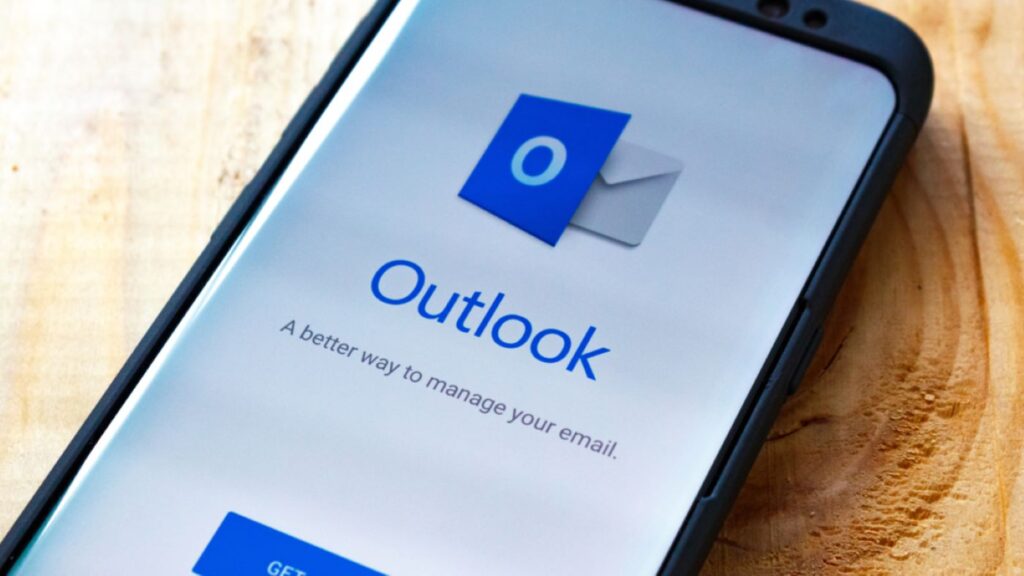Quando você seleciona o programa Microsoft Outlook no menu Iniciar ou em um ícone de atalho, mas o Outlook não abre, a correção adequada depende de sua experiência e da versão do Microsoft Outlook que está usando.
Causas para o Outlook não abrir
Vários problemas podem fazer com que o Outlook abra incorretamente ou nem abra. Alguns culpados comuns incluem:
- Suplementos problemáticos.
- Arquivos danificados.
- Um perfil corrompido.
- Problemas do painel de navegação.
Como reparar Microsoft Outlook que não abre no Windows
Se você usa o Outlook em um computador Windows e o Outlook não abre ou abre com problemas, tente estas etapas de solução de problemas na ordem apresentada aqui, da mais simples para a mais complicada.
Se você usar o Microsoft 365 baseado em nuvem em um PC ou Mac, a ferramenta automatizada Support and Recovery Assistant pode diagnosticar e corrigir muitos problemas, incluindo o problema de o Microsoft Outlook não iniciar.
- Abra o Outlook no Modo de Segurança. Se o Outlook abrir conforme o esperado no Modo de Segurança, o problema provavelmente é uma extensão de suplemento ou barra de ferramentas.
- Desative os suplementos. Um ou mais suplementos podem estar em conflito com o Outlook e causar o problema. Desative todos os suplementos e veja se isso resolve o problema.
- Selecione Arquivo > Opções > Suplementos.
- Na seção Gerenciar , selecione Ir.
- Desmarque as caixas de seleção ao lado dos suplementos que deseja desativar.
- Selecione OK .
- Repare o Outlook. O aplicativo Outlook pode estar danificado. Use o utilitário de reparo interno do Microsoft Office para corrigi-lo.
- Feche todos os aplicativos do Office.
- Vá para Iniciar > Painel de Controle.
- Selecione Visualização por categoria.
- Na seção Programas , selecione Desinstalar um Programa.
- Clique com o botão direito em Microsoft Office e escolha Alterar.
- Selecione Repair on-line ou de reparação. Escolha Sim se um prompt de controle de conta de usuário for exibido.
- Reinicie o Outlook após a conclusão do processo.
- Repare seu perfil do Outlook. Os perfis do Outlook podem ser corrompidos, causando todos os tipos de problemas, incluindo o Outlook não abrir.
- Selecione Arquivo > Configurações da conta > Configurações da conta .
- Vá para a guia Email.
- Escolha Reparar para abrir o assistente de Reparação (esta opção não está disponível para contas do Outlook Exchange).
- Siga as instruções para concluir o assistente e reiniciar o Outlook.
- Repare os arquivos de dados do Outlook. Se o Outlook ainda não abrir, use a ferramenta de reparo da caixa de entrada para localizar e possivelmente corrigir o problema.
- Saia do Outlook.
- Baixe e abra a ferramenta de reparo da caixa de entrada da Microsoft.
- Selecione Navegar e navegue até o arquivo de pastas pessoais (.pst) e selecione Iniciar .
- Escolha Reparar se a varredura encontrar erros.
- Quando o reparo for concluído, reinicie o Outlook.
- Redefina o painel de navegação. Um problema de inicialização com o painel de navegação pode impedir que o Outlook seja aberto corretamente. A redefinição do painel de navegação pode resolver o problema.
- Saia do Outlook.
- Vá para Iniciar > Executar ou pressione a tecla Windows + R .
- Digite ou cole outlook.exe /resetnavpane e selecione OK .
- Abra o Outlook. O painel de navegação será redefinido.
Como reparar o Microsoft Outlook que não abre no Mac
As técnicas de solução de problemas a seguir se aplicam ao Outlook 2016 para Mac e Outlook 2011 para Mac.
- Verifique se há atualizações. Uma atualização recente pode incluir uma correção para o problema de não conseguir iniciar o Outlook. Verifique e instale todas as atualizações disponíveis, mesmo se você não conseguir abrir o Outlook.
- Selecione Ajuda > Verificar atualizações .
- Escolha Atualizar para baixar e instalar todas as atualizações disponíveis.
- Reconstrua o banco de dados do Outlook. Usar o utilitário Microsoft para reconstruir um banco de dados corrompido pode resolver o problema de o Outlook não abrir em um Mac. Se você tiver uma conta do Microsoft Exchange, reconstruir o banco de dados exclui todas as informações que não estão sincronizadas com o servidor. Faça backup de todos os dados do Outlook armazenados apenas em seu computador antes de reconstruir o banco de dados.
- Feche todos os aplicativos do Office.
- Pressione a tecla Opção e selecione o ícone do Outlook no Dock para abrir o Microsoft Database Utility.
- Selecione a identidade do banco de dados que deseja reconstruir.
- Escolha reconstruir .
- Quando o processo for concluído, reinicie o Outlook.